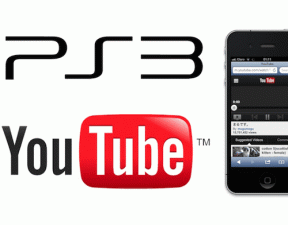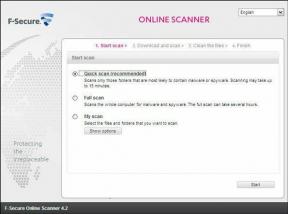როგორ სწორად დავაკავშიროთ ინსტაგრამი ფეისბუქის გვერდს და პროფილს
Miscellanea / / April 06, 2023
Დამშვიდდი. მე მესმის თქვენი იმედგაცრუება, რადგან Instagram არ არის სწორი თქვენი Facebook გვერდის დაკავშირება ან პროფილი. Ღრმად ჩაისუნთქე. გარწმუნებთ, პოსტის ბოლოს ორივეს წარმატებით დააკავშირებდით.

როდესაც რამდენიმე სოციალურ ქსელში ხართ, თითოეულ საიტზე ერთი და იგივე ფოტოს გამოქვეყნება დამღლელი ხდება. სწორედ აქ არის ჯვარედინი გამოქვეყნება სასარგებლო. იდეალურ შემთხვევაში, ეს მარტივი ამოცანა უნდა იყოს და ასეც არის, მაგრამ ზოგჯერ პროცესი ნერვებს გიშლის.
ასე რომ, ყოველგვარი შეფერხების გარეშე, ვნახოთ, როგორ დავაკავშიროთ Instagram Facebook-თან სწორად. მანამდე წაიკითხეთ ეს მოთხოვნები, რაც კიდევ უფრო გაამარტივებს მათ დაკავშირების პროცესს.
ფეისბუქი ავტომატურად აკავშირებს Instagram-ს
თუ იყენებთ ფეისბუქი Instagram-ში შესასვლელად, ზოგიერთ შემთხვევაში ფეისბუქის პროფილი შეიძლება ავტომატურად იყოს მიბმული Instagram-თან. მაგრამ უმეტეს შემთხვევაში, თქვენ უნდა დააკავშიროთ თქვენი Instagram პროფილი ხელით თქვენს Facebook ბიზნეს გვერდზე ან პირად პროფილთან.
რომელ Facebook ანგარიშს უკავშირებს Instagram
ნაგულისხმევად, Instagram ავტორიზაციას ანიჭებს Facebook პროფილს, რომელიც შესულია თქვენს ტელეფონზე Facebook აპში. თუ აპლიკაცია არ არის დაინსტალირებული, მოგეთხოვებათ შეხვიდეთ თქვენს Facebook ანგარიშზე.

მიამაგრეთ სხვადასხვა Facebook ანგარიში Instagram-ს
როგორც ზემოთ აღვნიშნეთ, Instagram ავტომატურად აიღებს Facebook პროფილს, რომელიც რეგისტრირებულია Facebook აპით თქვენს ტელეფონში. თუ გსურთ Facebook-ის ანგარიშის შეცვლა, ჯერ უნდა გამოხვიდეთ Facebook აპლიკაციიდან (თუ დაინსტალირებულია). შემდეგ გააუქმეთ Facebook-ის მიბმა Instagram-ზე და დააკავშირეთ იგი სხვა Facebook ანგარიშთან, როგორც ეს ნაჩვენებია ქვემოთ.
რა ხდება, როცა ინსტაგრამს ფეისბუკს აკავშირებ
როდესაც აკავშირებთ თქვენს Facebook ანგარიშს Instagram-ზე, არაფერი იცვლება ან გამოქვეყნდება თქვენი ნებართვის გარეშე, გარდა ერთისა. ზოგიერთი მომხმარებლისთვის, Instagram-ის პროფილის სურათი იცვლება დაკავშირებულ Facebook პროფილში.
მათი დაკავშირების სარგებელი არის ინსტაგრამიდან ფეისბუქზე ჯვარედინი პოსტი. ასე რომ, თქვენ შეგიძლიათ პირდაპირ გააზიაროთ თქვენი ისტორიები და პოსტები Instagram-დან Facebook-ზე. ანუ, თქვენ არ გჭირდებათ მათი ხელახლა ატვირთვა, რადგან ისინი ავტომატურად გაზიარდება.
ამის გაკეთების ორ გზას გთავაზობენ. პირველ შემთხვევაში, სულ ახალი ინსტაგრამის ისტორიები და პოსტები ავტომატურად გამოქვეყნდება Facebook-ზე. და მეორე შემთხვევაში, თქვენ მოგიწევთ ხელით ჩართოთ ჯვარედინი გამოქვეყნება ყოველ ჯერზე, როდესაც აქვეყნებთ ამბავს ან პოსტს (დაწვრილებით ქვემოთ).
Შენიშვნა:შეუძლია თუ არა ადამიანებს ნახონ თქვენი დაკავშირებული ანგარიშები Instagram-ზე
არა. თქვენ აკავშირებთ Facebook-ს, Twitter-ს ან ნებისმიერ სხვა ანგარიშს თქვენს Instagram-თან, ის საჯაროდ არ გამოჩნდება თქვენს Instagram-ის ანგარიშზე არსად.

დააკავშირეთ Instagram-ი Facebook-თან კომპიუტერზე
შეუძლებელია Instagram-ისა და Facebook-ის ანგარიშების დაკავშირება ლეპტოპიდან ან დესკტოპიდან. ამის გაკეთების საშუალებას გაძლევთ მხოლოდ Instagram-ის მობილური აპლიკაციები Android-სა და iPhone-ზე.
ახლა, როდესაც თქვენ იცით საფუძვლები, მოდით გადავიდეთ მათი დაკავშირების მთავარ მოთხოვნაზე.
დააკავშირეთ Instagram ფეისბუქის პროფილთან და გვერდებთან
ოთხი შემთხვევა წარმოიქმნება, როდესაც თქვენ გინდათ დააკავშიროთ ეს ორი:
- დააკავშირეთ ინსტაგრამის პირადი ანგარიში Facebook პროფილთან
- დააკავშირეთ ინსტაგრამის პირადი ანგარიში Facebook გვერდზე
- დააკავშირეთ ინსტაგრამის ბიზნეს ანგარიში Facebook გვერდზე
- დააკავშირეთ ინსტაგრამის ბიზნეს ანგარიში Facebook პროფილთან
ჩვენ აღვნიშნეთ ნაბიჯები ცალ-ცალკე თითოეული შემთხვევისთვის. თუმცა, მხოლოდ თქვენი Instagram-ის Facebook-თან დაკავშირება საკმარისი არ არის. თქვენ ასევე უნდა გააზიაროთ პოსტი, რაც ხდება ავტომატურად ან ხელით. ეს ასევე დაფარულია ქვემოთ.
Შენიშვნა:1. დააკავშირეთ ინსტაგრამის პირადი ანგარიში Facebook პროფილთან
თუ გსურთ გააზიაროთ თქვენი Instagram პოსტები და ისტორიები პირადი ანგარიშიდან თქვენს პირად Facebook პროფილზე, მიჰყევით ამ ნაბიჯებს:
Ნაბიჯი 1: გაუშვით Instagram აპი და გადადით თქვენი პროფილის ეკრანზე (ის, რომელიც აჩვენებს თქვენს ბიო და პროფილის სურათი). შეეხეთ სამი ზოლის ხატულას ზედა.
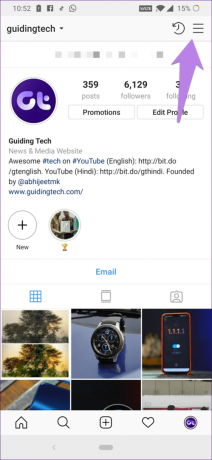
ნაბიჯი 2: მენიუდან აირჩიეთ პარამეტრები.

ნაბიჯი 3: გადადით ანგარიშზე, რასაც მოჰყვება დაკავშირებული ანგარიშები.


ნაბიჯი 4: შეეხეთ Facebook-ზე. თუ Facebook აპი დაინსტალირებულია, ინტერფეისი მოგთხოვთ Facebook-ის ავტორიზაციას. წინააღმდეგ შემთხვევაში, გაიხსნება შესვლის გვერდი და შესასვლელად უნდა შეიყვანოთ თქვენი Facebook ანგარიშის დეტალები.
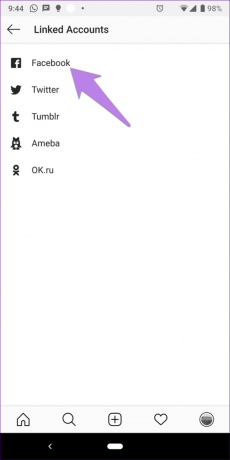
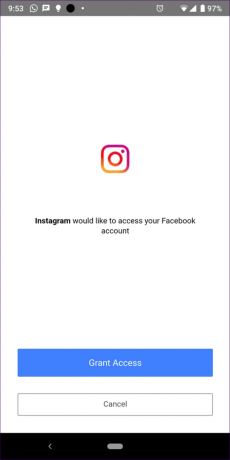
წარმატებული ავტორიზაციის შემდეგ, Facebook-ის ლეიბლი გახდება ლურჯი და იქ ნახავთ თქვენი Facebook პროფილის სახელს.

ასე დააკავშიროთ თქვენი პირადი Facebook პროფილი პირადი Instagram ანგარიშთან. ახლავე პოსტებისა და ისტორიების გასაზიარებლად, წაიკითხეთ ქვემოთ მოყვანილი გაზიარების პროცესი.
2. დააკავშირეთ ინსტაგრამის პირადი ანგარიში Facebook გვერდზე
ინსტაგრამის პერსონალური ანგარიშების შემთხვევაში, ინსტაგრამი ნაგულისხმევად აკავშირებს Facebook პროფილს. გვერდის დასაკავშირებლად მიჰყევით ზემოთ ნახსენებ 1-4 ნაბიჯებს.
შემდეგ, დაკავშირებული ანგარიშების ეკრანზე, როდესაც Facebook-ის ეტიკეტი ცისფერი გახდება, შეეხეთ მას. თქვენ იხილავთ გვერდების სიას, რომლებიც დაკავშირებულია თქვენს Facebook პროფილთან გაზიარების ქვეშ. შეიძლება დაგჭირდეთ 5-10 წამის ლოდინი, რომ გვერდები გამოჩნდეს.
შენიშვნა

შეეხეთ Facebook გვერდს, რომლის დაკავშირებაც გსურთ. გვერდი მონიშნული იქნება.

ახლა, თუ დაბრუნდებით დაკავშირებული ანგარიშების ეკრანზე, კვლავ დაინახავთ თქვენს სახელს, რომელიც ჩამოთვლილია Facebook-ის გვერდით. არ ინერვიულო. ეს არ ნიშნავს, რომ ფეისბუქმა უგულებელყო თქვენი გვერდის არჩევანი. პუნქტი, რომელსაც თქვენ ჯვარედინი პოსტი გამოაქვეყნებთ, გამოქვეყნდება მხოლოდ შერჩეულ გვერდზე.
Შენიშვნა:3. დააკავშირეთ Instagram ბიზნეს ანგარიში Facebook გვერდზე
არსებული ინსტაგრამის ბიზნეს ანგარიშის Facebook გვერდზე დასაკავშირებლად, პირველ რიგში, დაასრულეთ ზემოთ აღნიშნული ნაბიჯები ორივე ტექნიკაში. ჯერ შედით თქვენი Facebook პროფილით მიბმული ანგარიშების ქვეშ და შემდეგ აირჩიეთ Facebook გვერდი იქ.
შეცვალეთ დაკავშირებული Facebook გვერდი
თუ რაიმე მიზეზით ზემოაღნიშნული მეთოდით გვერდის შეცვლა ან არჩევა არ მუშაობს ან ხედავთ ერთ გვერდს, გადადით თქვენი პროფილის ეკრანზე. შეეხეთ პროფილის რედაქტირებას. გადაახვიეთ ქვემოთ და შეეხეთ გვერდს. აირჩიეთ თქვენი საჭირო გვერდი იქ.
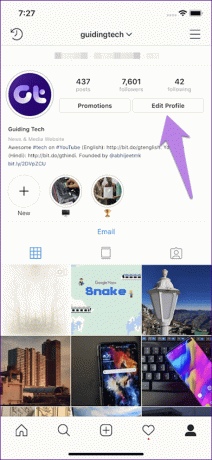
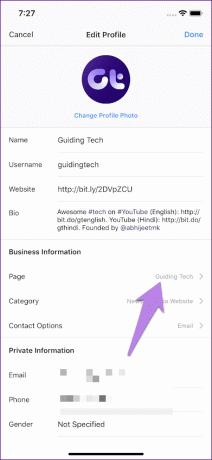
პერსონალურიდან ბიზნეს ანგარიშზე გადასვლა
თუ ინსტაგრამის პერსონალურიდან საქმიან ანგარიშზე გადადიხართ, Instagram მოგთხოვთ დაუკავშირდეთ Facebook გვერდს. თუ დაეთანხმებით, უბრალოდ შედით თქვენი Facebook-ის დეტალებით და აირჩიეთ გვერდი, როგორც ეს ნაჩვენებია ზემოთ.
თუმცა, თუ თქვენ უარყოფთ მოთხოვნას, Instagram ავტომატურად ქმნის ახალ გვერდს თქვენი ბიზნესისთვის, იგივე სახელით, როგორც თქვენი Instagram პროფილის (რომ თქვენ უნდა მოითხოვოთ) მაშინაც კი, თუ თქვენ გაქვთ გვერდი. ის ასევე აკავშირებს მას თქვენს Instagram ანგარიშთან.
ახლა იმისთვის, რომ ინსტაგრამის ბიზნესი თქვენს არსებულ ფეისბუქ გვერდს დაუკავშიროთ, თქვენ უნდა შეცვალოთ დაკავშირებული გვერდი, როგორც ეს ნაჩვენებია ზემოთ. ანუ გადადით პროფილის რედაქტირება > გვერდი. აირჩიეთ გვერდი. თუ თქვენ წარმატებით დააკავშირეთ ეს ორი და მაინც არ ქვეყნდება Instagram-ის პოსტები თქვენს Facebook გვერდზე, სცადეთ ეს გამოსწორებები.
4. დააკავშირეთ Instagram ბიზნეს ანგარიში Facebook პროფილთან
ადრე, როცა აკავშირებდით Instagram-სა და Facebook-ს (საქმიანი ან პირადი Instagram პროფილიდან), ნაგულისხმევი დაკავშირებული ანგარიში იყო თქვენი Facebook პროფილი. თუმცა, როგორც ჩანს, ყველაფერი შეიცვალა.
ახლა, მიუხედავად იმისა, რომ თქვენ გჭირდებათ თქვენი პირადი Facebook ანგარიშის დასაკავშირებლად, თქვენ არ შეგიძლიათ გამოაქვეყნოთ Instagram ბიზნეს პროფილიდან Facebook-ის პირად პროფილზე. ინსტაგრამის ბიზნესიდან გამოქვეყნება მუშაობს მხოლოდ Facebook ბიზნეს გვერდებზე.
გააზიარეთ Instagram პოსტები და ისტორიები Facebook-ზე
მას შემდეგ რაც წარმატებით დააკავშირებთ ამ ორს, დროა გააზიაროთ პოსტები და ისტორიები Facebook-ზე.
ხელით გააზიარეთ Instagram პოსტები და ისტორიები Facebook-ზე
მეთოდი განსხვავებულია ისტორიებისა და პოსტებისთვის.
გააზიარეთ Instagram Story Facebook Story-ში
ინსტაგრამის ისტორიები განსხვავდება ფეისბუქის ისტორიებისგან, მაგრამ ჯვარედინი განთავსება აკავშირებს მათ. ინსტაგრამიდან ფეისბუქზე ჯვარედინი პოსტისთვის, მიჰყევით ამ ნაბიჯებს:
Ნაბიჯი 1: გახსენით სიუჟეტის კამერა და აირჩიეთ ფოტო ან გადაიღეთ ახალი, რომელიც გსურთ განათავსოთ თქვენს ისტორიაში.
ნაბიჯი 2: დასრულების შემდეგ, დააჭირეთ ღილაკს გაგზავნა ბოლოში.

ნაბიჯი 3: შეეხეთ გაზიარების ოფციების ჩამოსაშლელ სიას თქვენი ისტორიის ქვემოთ. გაზიარება Facebook-ის ამომხტარში აირჩიეთ გაზიარება ერთხელ თუ გსურთ მხოლოდ მიმდინარე გაზიარება ამბავი ფეისბუქზე. თუ გსურთ, რომ ყველა ახალი ამბავი Facebook-ზეც მოხვდეს, შეეხეთ გაზიარებას Facebook-ზე ყოველ ჯერზე.
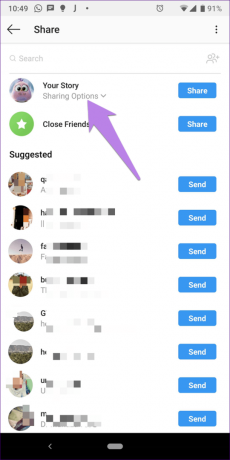

ნაბიჯი 4: ბოლოს დააჭირე გაზიარების ღილაკს შენი ისტორიის გვერდით. ის გამოქვეყნდება დაკავშირებულ Facebook-ზე.

გააზიარეთ Instagram პოსტები Facebook-ზე
Ნაბიჯი 1: შექმენით ახალი პოსტი Instagram-ის მთავარ ეკრანზე დამატების ხატულაზე დაჭერით.

ნაბიჯი 2: გადაიღეთ ფოტო ან აირჩიეთ არსებული და დააჭირეთ ღილაკს შემდეგი. გამოიყენეთ ფილტრი და კვლავ დააჭირეთ ღილაკს შემდეგი.

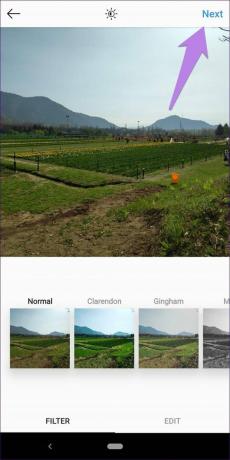
ნაბიჯი 3: გამოქვეყნების ეკრანზე ჩართეთ გადართვა Facebook-ის გვერდით და დააჭირეთ ღილაკს გაზიარება ზედა.
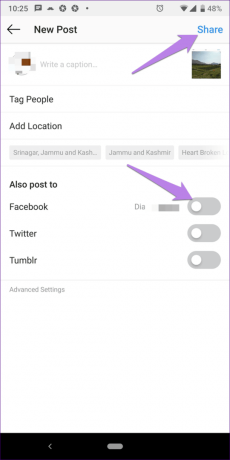
თქვენ უნდა ჩართოთ ეს გადამრთველი ყოველ ჯერზე, როცა გსურთ Instagram-დან Facebook-ზე გაზიარება.
გააზიარეთ Instagram პოსტები და ისტორიები ავტომატურად Facebook-ზე
კონტენტის ინსტაგრამიდან Facebook-ზე ავტომატური გამოქვეყნებისთვის ღილაკების დაჭერის გარეშე, მიჰყევით ამ ნაბიჯებს:
Ნაბიჯი 1: თქვენი Instagram პროფილის ეკრანზე, შეეხეთ სამი ზოლის ხატულას ზედა. აირჩიეთ პარამეტრები.
ნაბიჯი 2: გადადით ანგარიშები > მიბმული ანგარიშები.
ნაბიჯი 3: შეეხეთ Facebook-ს, რათა შეხვიდეთ Facebook Options-ში. გადადით ქვემოთ და თქვენ მოგესალმებით ორი გადამრთველით (ისტორია და პოსტები), რომლებიც წარმოდგენილია პრეფერენციების ქვეშ. ჩართეთ გადამრთველები თქვენი საჭიროების მიხედვით.
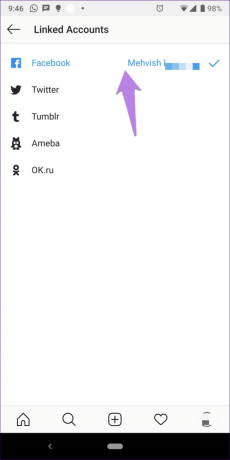
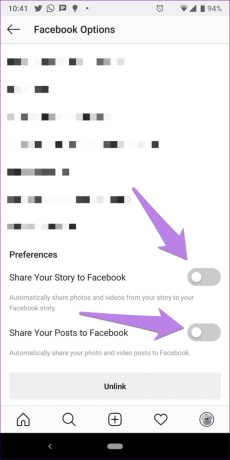
გააზიარეთ მრავალი ფოტო ინსტაგრამიდან Facebook-ზე
ამჟამად, თქვენ არ შეგიძლიათ გამოაქვეყნოთ მრავალი ფოტო ან პოსტი, რომელიც შეიცავს სურათებსა და ვიდეოებს Instagram-დან Facebook-ში.
მიუხედავად იმისა, რომ Instagram-ის პოსტი არ აჩვენებს რაიმე შეცდომას მისი გამოქვეყნებისას, პოსტი არ იქნება ხილული თქვენს Facebook გვერდზე ან პროფილზე.
ინსტაგრამის ფეისბუქის კავშირის გაუქმება
ინსტაგრამიდან ფეისბუქზე ჯვარედინი გამოქვეყნების ფუნქციის მოსაშორებლად, თქვენ უნდა გააუქმოთ ეს ორი. ამისათვის გადადით Instagram-ის პარამეტრებში თქვენს მობილურ აპებში. შეეხეთ ანგარიშებს > დაკავშირებულ ანგარიშებს > Facebook. Facebook Options-ში გადადით ქვემოთ და შეეხეთ ღილაკს Unlink.
როგორც კი გააუქმებთ მათ, ვერ შეძლებთ ისტორიების ან პოსტების ჯვარედინი გამოქვეყნებას.


რამ უნდა გაითვალისწინოთ
სანამ დავასრულებთ, აქ არის რამდენიმე რამ, რაც უნდა გახსოვდეთ ამ ორის დაკავშირებისას:
- Facebook გვერდის თქვენს Instagram-თან დასაკავშირებლად, თქვენ უნდა გქონდეთ მისი ადმინისტრატორის უფლებები. წინააღმდეგ შემთხვევაში, გვერდი არ გამოჩნდება დაკავშირებისას. ფეისბუქის გვერდზე თქვენი როლის შესამოწმებლად გადადით გვერდის პარამეტრები > გვერდის როლები.
- ინსტაგრამის პოსტები მრავალი ფოტოთი ან ვიდეოსა და სურათის კომბინაციით არ გაზიარდება Facebook-ზე მათი სწორად დაკავშირების შემდეგაც კი.
- Facebook-ის ინსტაგრამზე დაკავშირება არ გამოაქვეყნებს თქვენს Facebook პოსტებს Instagram-ზე.
ცუდი დღეა, არა?
თუ თქვენ კვლავ აწყდებით პრობლემას ინსტაგრამის Facebook-თან დაკავშირებისას ან პოსტები არ ქვეყნდება Facebook-ზე, გირჩევთ ჯერ გააუქმოთ Facebook-ის მიბმა და შემდეგ ხელახლა დააკავშიროთ ისინი. თუ პრობლემა შენარჩუნებულია, მიჰყევით ჩვენს სახელმძღვანელოს, რომელიც დაგეხმარებათ დააფიქსირეთ Instagram-ის გაზიარება Facebook-ზე.
შემდეგი: ვის არ უყვარს რჩევები და ხრიკები? შეამოწმეთ ეს რჩევები თქვენი ჩეთის თამაშის გასაუმჯობესებლად Instagram Direct Messages-ში (DM).